Како укључити или искључити извршавање Виндовс ПоверСхелл скрипте
Ако желите да укључите или искључите извршавање Виндовс ПоверСхелл скрипте(turn on or off Windows PowerShell script execution) у оперативном систему Виндовс 10(Windows 10) , пратите овај водич корак по корак. Користићемо уређивач регистратора(Registry Editor) и уређивач локалних групних политика(Local Group Policy Editor) да омогућимо или онемогућимо ову функцију.
Виндовс ПоверСхелл је суштинска и практична алатка укључена у оперативни систем Виндовс . (Windows)Углавном постоје две врсте скрипти – потписане од поузданог издавача и локалне скрипте. Локалне скрипте су оно што креирате на свом личном рачунару, док је друга оно што је поуздани издавач потписао да изврши одређени задатак.
Укључите или искључите извршавање Виндовс ПоверСхелл(Windows PowerShell) скрипте
Да бисте укључили или искључили извршавање Виндовс ПоверСхелл(Windows PowerShell) скрипте помоћу уређивача смерница групе(Group Policy Editor) , следите ове кораке-
- Потражите гпедит.мсц(gpedit.msc) у пољу за претрагу на траци задатака.
- Кликните на Уреди групну политику(Edit group policy) у резултату претраге.
- Идите на Виндовс ПоверСхелл(Windows PowerShell) у Конфигурацији рачунара(Computer Configuration) .
- Двапут кликните на Укључи извршавање скрипте(Turn on Script Execution) .
- Изаберите опцију Омогућено .(Enabled)
- Изаберите Политику извршавања(Execution Policy) са падајуће листе.
- Изаберите опцију Онемогућено(Disabled) да бисте искључили извршавање скрипте.
- Кликните на Примени(Apply) и ОК(OK) .
Хајде да детаљно погледамо ове кораке.
У почетку ћете морати да отворите уређивач локалних групних политика(Local Group Policy Editor) на свом рачунару. За то потражите gpedit.mscу пољу за претрагу на траци задатака(Taskbar) и кликните на Уреди групну политику (Edit group policy ) у резултату претраге. Након отварања овог алата, идите на следећу путању-
Computer Configuration > Administrative Templates > Windows Components > Windows PowerShell
У фасцикли Виндовс ПоверСхелл(Windows PowerShell) видећете поставку под називом Укључи извршавање скрипте(Turn on Script Execution) . Двапут кликните на њега и изаберите опцију Омогућено .(Enabled )
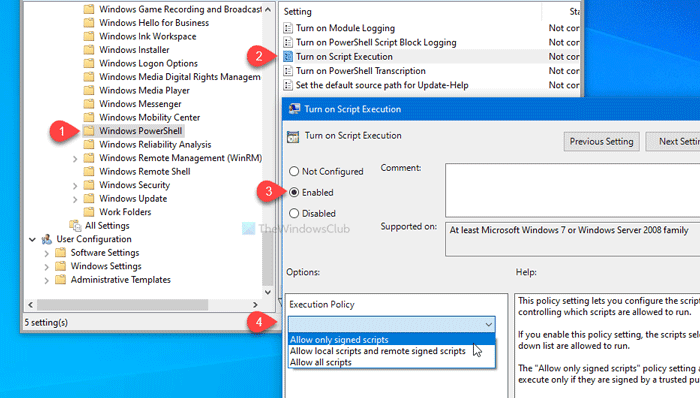
Након тога, изаберите Политику извршавања са падајуће листе. Видећете ове три опције -
- Дозволи само потписане скрипте
- Дозволи(Allow) локалне скрипте и удаљене потписане скрипте
- Дозволи све скрипте
Ако желите да искључите извршавање скрипте у Виндовс ПоверСхелл(Windows PowerShell) -у , изаберите опцију Онемогућено .(Disabled )
У сваком случају, кликните на Примени (Apply ) и У реду (OK ) да бисте сачували промену.
Као што је раније речено, могуће је направити исту промену помоћу уређивача регистра(Registry Editor) . Пре тога, препоручује се да направите тачку за враћање система и направите резервну копију свих датотека регистра(backup all Registry files) .
Омогућите или онемогућите извршавање Виндовс ПоверСхелл(Windows PowerShell) скрипте помоћу Регистра(Registry)
Да бисте омогућили или онемогућили извршавање Виндовс(Windows PowerShell) ПоверСхелл скрипте, следите ове кораке:
- Притисните Win+R .
- Унесите регедит(regedit) и притисните дугме Ентер(Enter) .
- Кликните на дугме Да(Yes) .
- Идите на Виндовс(Windows) унутар ХКЛМ кључа(HKLM key) .
- Кликните десним тастером миша на Виндовс > Ново > Кључ.
- Именујте га као ПоверСхелл( PowerShell) .
- Кликните десним тастером миша(Right-click) на PowerShell > New DWORD (32-битна) вредност(Value) .
- Именујте га као ЕнаблеСцриптс(EnableScripts) .
- Двапут кликните на њега да бисте поставили податке о вредности(Value) као 1 .
- Right-click PowerShell > New > String Value .
- Именујте га као ЕкецутионПолици(ExecutionPolicy) .
- Двапут кликните на њега да бисте подесили податке о вредности(Value) као што је наведено у наставку.
Ако желите да научите више, наставите да читате.
Да бисте започели, притисните Win+R , откуцајте regeditи притисните дугме Ентер (Enter ) . Ако видите УАЦ(UAC) промпт, кликните на дугме Да (Yes ) да бисте отворили уређивач регистра(Registry Editor) на свом рачунару. Након тога, идите на следећу путању-
HKEY_LOCAL_MACHINE\SOFTWARE\Policies\Microsoft\Windows
Кликните десним тастером миша на Виндовс, изаберите New > Key, и назовите га као ПоверСхелл(PowerShell) .
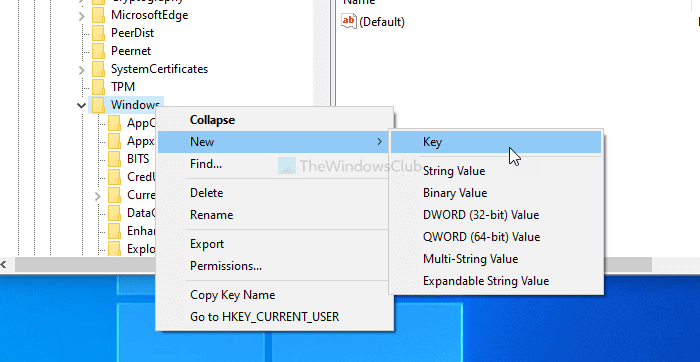
Мораћете да креирате ДВОРД(DWORD) (32-битну) вредност(Value) и вредност стринга(String Value) у кључу ПоверСхелл (PowerShell ) . За то кликните десним тастером миша на PowerShell > New > DWORD (32-bit) Value и назовите је као ЕнаблеСцриптс(EnableScripts) .
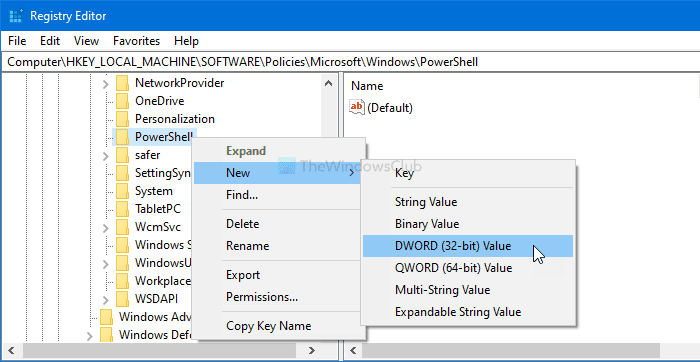
Двапут кликните(Double-click) на ЕнаблеСцриптс(EnableScripts) да бисте поставили податке о вредности (Value data ) као 1 или 0 . Ако желите да омогућите ову функцију, учините то 1 . У супротном нека буде 0 .
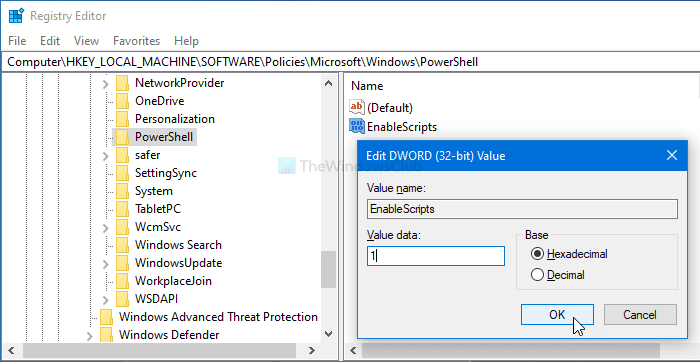
Сада ћете морати да подесите политику извршавања. За то кликните десним тастером миша на PowerShell > New > String Value и назовите га као ЕкецутионПолици(ExecutionPolicy) .
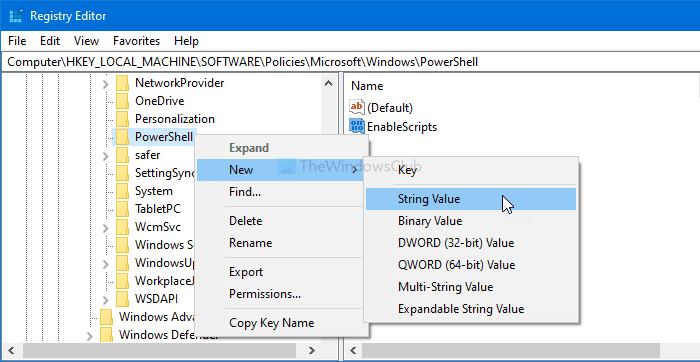
Након тога, двапут кликните на њега и унесите податке о вредности (Value data ) као што је наведено у наставку-
- АллСигнед:(AllSigned:) Дозволи само потписане скрипте
- РемотеСигнед(RemoteSigned) : Дозволи локалне скрипте и удаљено потписане скрипте
- Неограничено:(Unrestricted:) Дозволи све скрипте
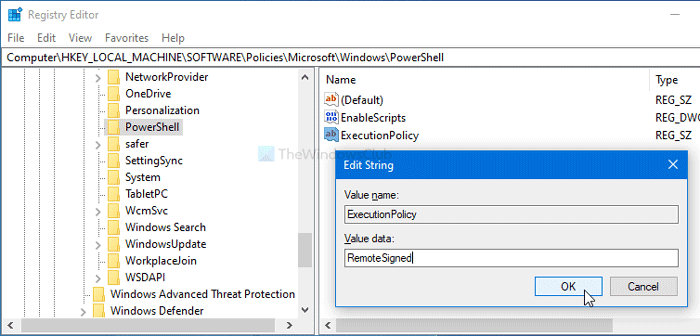
На крају, кликните на дугме ОК (OK ) да бисте сачували промену.
То је све! Надам се да помаже.
Related posts
Како инсталирати Гоогле Цхроме користећи Виндовс ПоверСхелл
Виндовс ПоверСхелл ИСЕ против Виндовс ПоверСхелл-а: Која је разлика?
Форматирајте спољни чврсти диск или УСБ диск користећи Виндовс ПоверСхелл
Онемогућите безбедносна питања у оперативном систему Виндовс 11/10 помоћу ПоверСхелл скрипте
Како се користи Виндовс ПоверСхелл ИСЕ - Водич за почетнике
Како да проверите хеш Виндовс ИСО датотеке користећи ПоверСхелл у оперативном систему Виндовс 11/10
Замените командну линију са ПоверСхелл-ом у ВинКс менију у оперативном систему Виндовс 10
Како онемогућити ВиФи користећи ЦМД или Поверсхелл у оперативном систему Виндовс 10
Ажурирајте дефиниције Виндовс Дефендер-а користећи ПоверСхелл
Решите проблеме са мрежним повезивањем Виндовс сервера преко ПоверСхелл-а
Поправите ПоверСхелл који узрокује високу употребу ЦПУ-а у оперативном систему Виндовс 11/10
Како да зипујете и распакујете датотеке користећи ПоверСхелл у оперативном систему Виндовс 11/10
Замените Поверсхелл командном линијом у Виндовс 10 Старт менију
Пронађите кључ Виндовс производа користећи командну линију или ПоверСхелл
Како сакрити ажурирања за Виндовс користећи ПоверСхелл у оперативном систему Виндовс 11/10
Прво покрените Виндовс ПоверСхелл скрипте приликом пријављивања, одјаве, покретања, искључивања
Како да видите историју команди ПоверСхелл-а у оперативном систему Виндовс 10
Како онемогућити ПоверСхелл у оперативном систему Виндовс 11/10
Конвертујте датотеку ПоверСхелл скрипте (ПС1) у ЕКСЕ помоћу ИЕкпресс-а у оперативном систему Виндовс 10
Како да деинсталирате унапред инсталиране апликације Мицрософт продавнице у оперативном систему Виндовс 11/10
